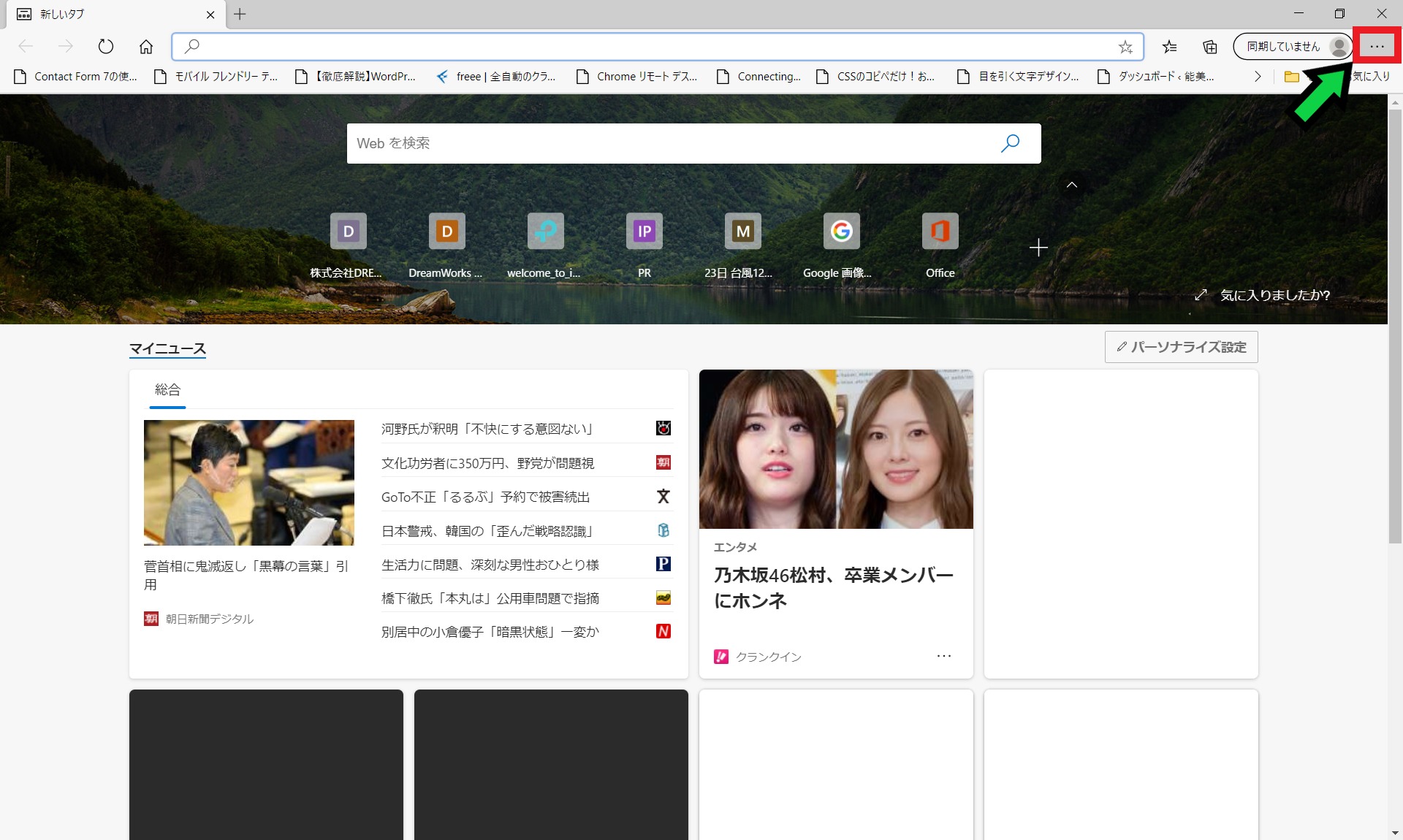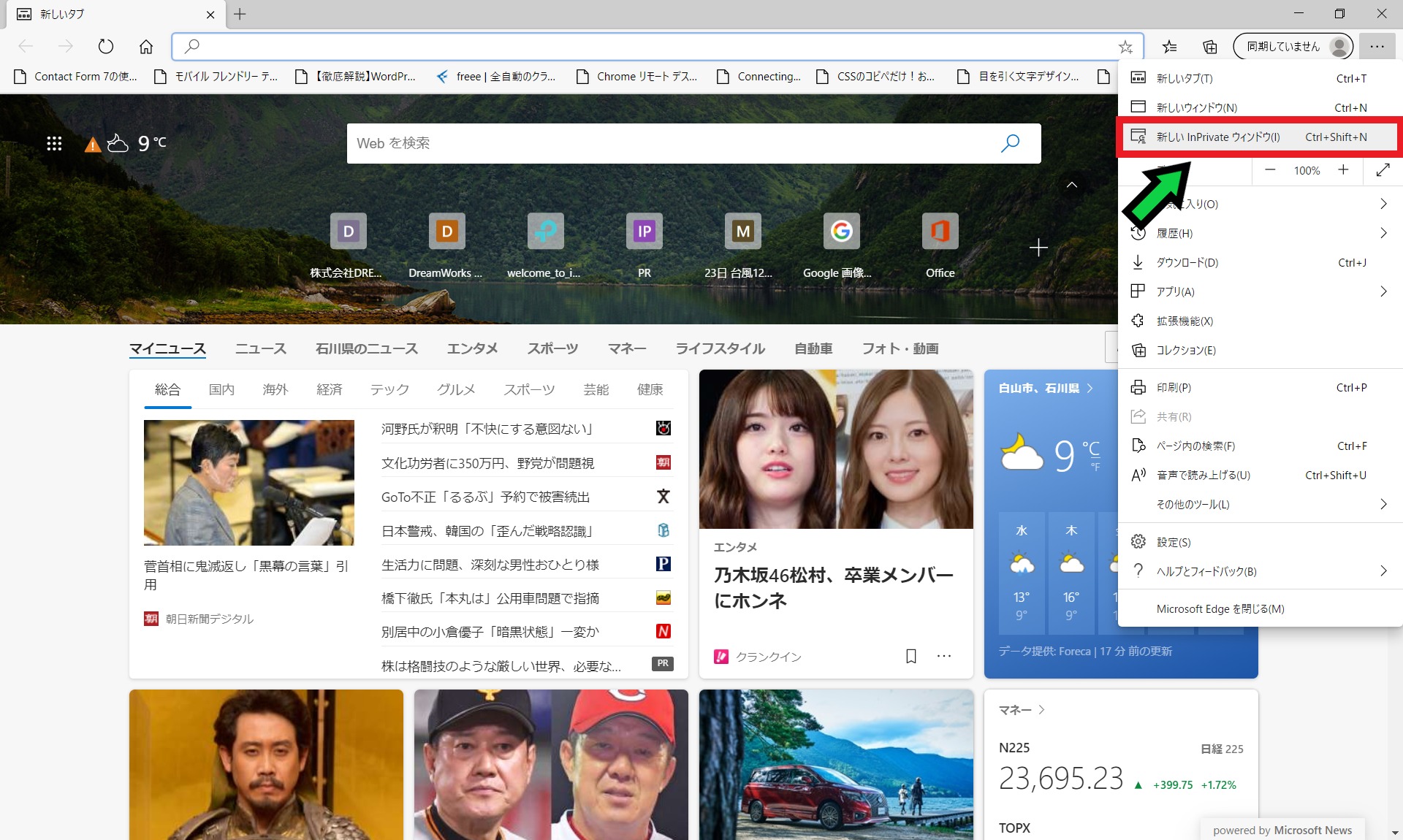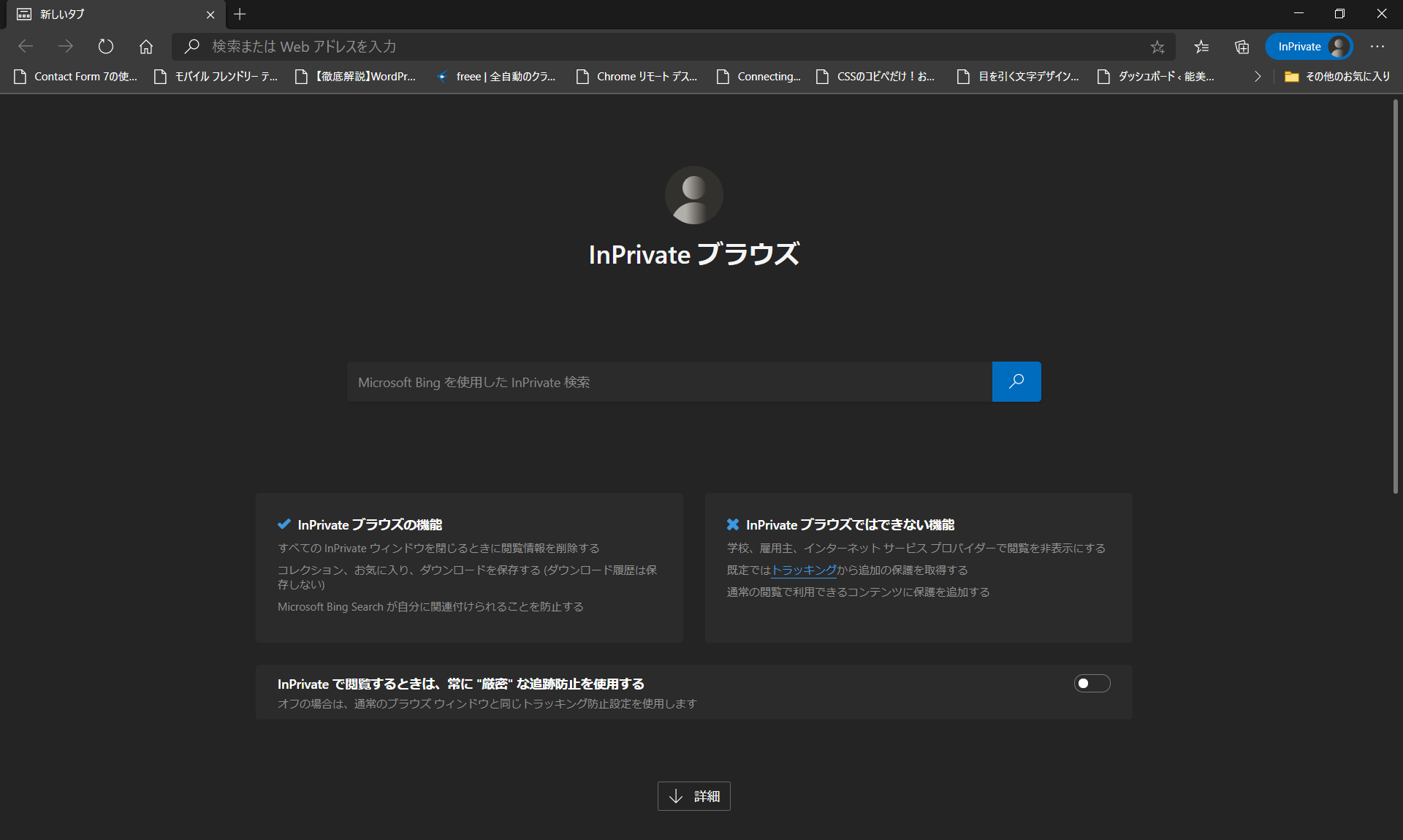作成日:2020/11/04
(更新日:2020/11/04)

こういった疑問に答えます。
Contents
本記事のテーマ
【InPrivateブラウズ】閲覧履歴を保存しない方法【Microsoft Edge】
記事の信頼性

200社ほどの企業のパソコンサポートを担当していました。
今ではパソコン修理会社を設立して、年間500台以上のトラブル対応を行っております。
この記事から得られる事
Microsoft Edge(エッジ)でシークレットモードを用いて閲覧履歴を保存しない方法について解説します。
この記事を読むことで、簡単に閲覧履歴を残さず閲覧することができます。
今回は閲覧履歴を残さずインターネットを閲覧する方法について紹介します。
Microsoft EdgeのInPrivateブラウズを使うことで、閲覧履歴を残さず閲覧することができます。
【InPrivateブラウズ】閲覧履歴を保存しない方法【Microsoft Edge】
【前提条件】
・この方法はwindows10での手順です。
・今回の方法で閲覧履歴を残さない場合でも、会社のパソコンでは企業側はどのサイトを閲覧したかは把握できる可能性があります。
【基本操作】シークレットモード起動
【手順】
①Microsoft Edgeを開き、右上の「・・・」をクリック
②「新しいInPrivateウィンドウ」を選択
③以上でInPrivateブラウズが起動します
閲覧履歴は保存されません。
【Ctrl + Shift + N】ショートカット
【手順】
キーボードの「Ctrl」+「Shift」+「N」を同時に押すことで、InPrivateブラウズが起動します
シークレットモードの注意点
1,開いたシークレットウィンドウは閲覧後に閉じましょう。閉じていないと、そのまま画面に残ってしまいます。
2,シークレットモードを使用していても、様々な監視システムにて閲覧データを確認する事ができます。会社のパソコンの私的使用は控えましょう。